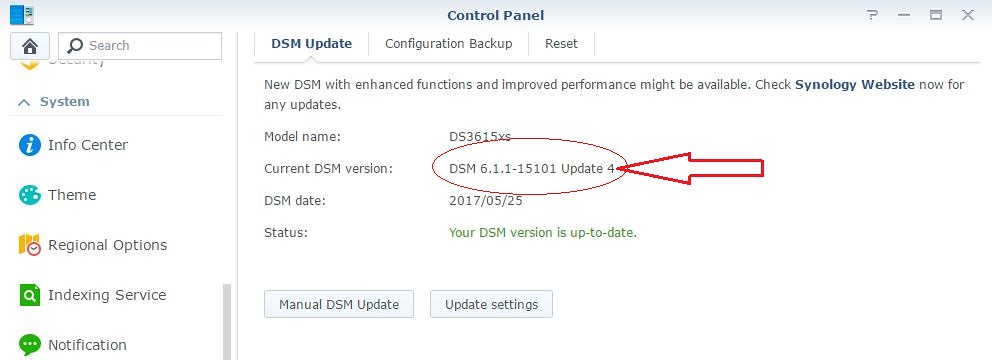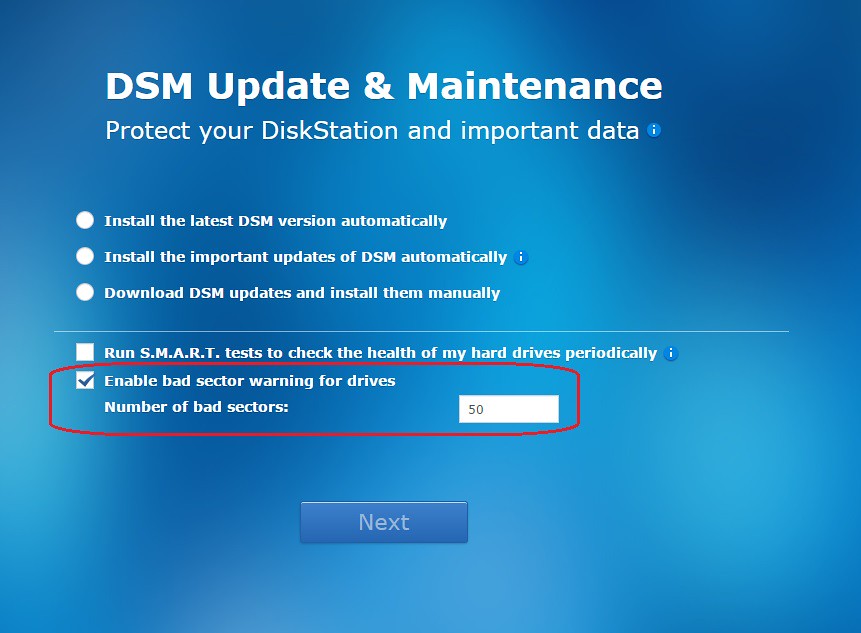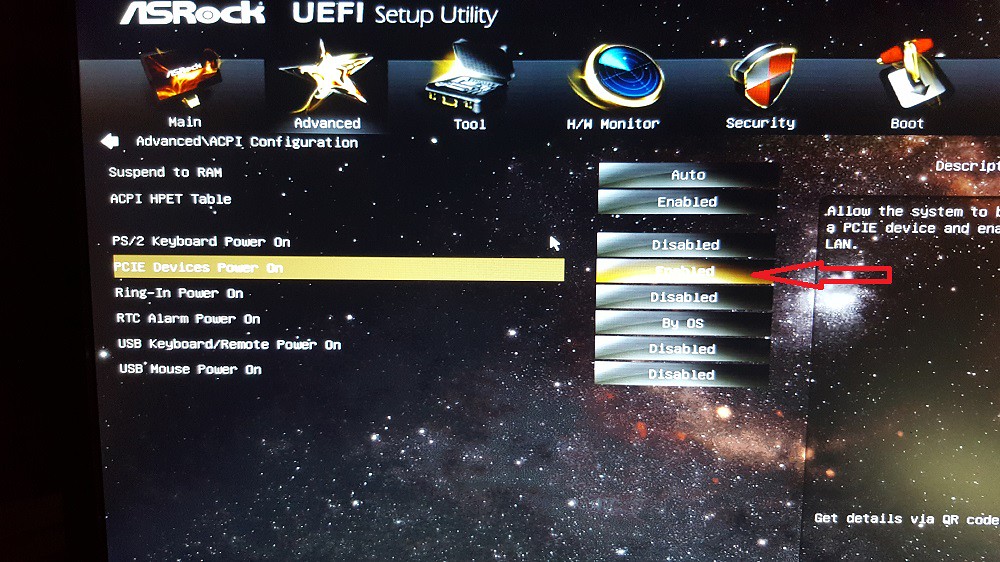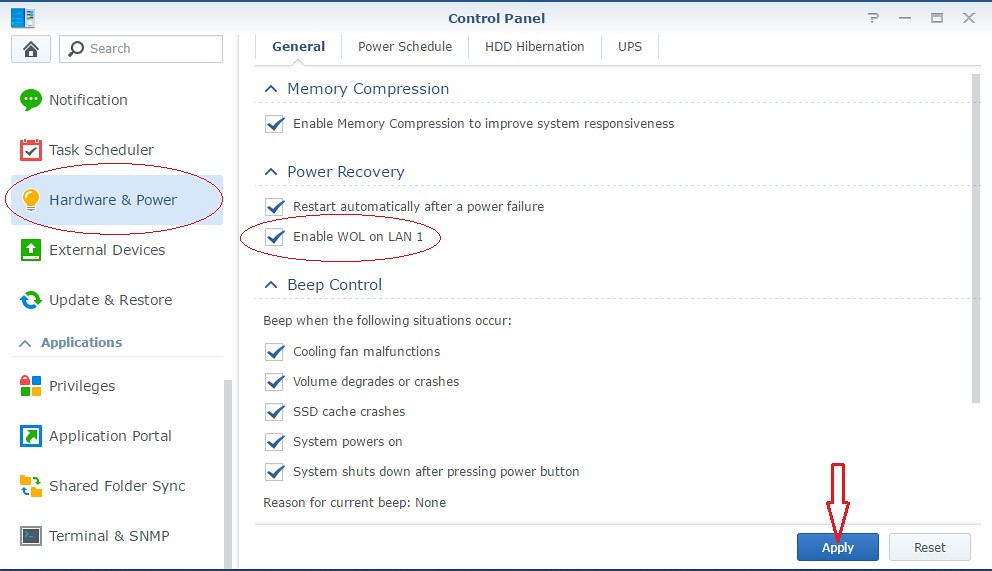Tắt/mở Nas từ xa - Kích hoạt Wake-On-Lan (WOL) cho XPEnology Nas
Bản chất của một cái Nas là cài đặt một lần xong rồi bỏ xó. Xó ở đây ta nên hiểu cả về nghĩa đen lẫn nghĩa bóng. Thật vậy, sau khi đã chạy đâu đó êm ru bà rù rồi còn không lo kiếm một cái góc xó nào đó (ít người qua lại và thấy) để bỏ nó đó cho gọn nhà. Nhưng khổ nỗi bằng lần muốn nhấn cái nút đặng tắt và nhất là mở nó mà phải leo lầu, xuống lầu hoặc bò bò khum khum lội qua hàng đống đồ đặc bụi bặm dơ bẩn thì chỉ cần nghĩ đến đã thấy phiền rùi. Thật ra thì cũng còn một cách tắt/mở máy từ xa nhưng hơi phiền là phải vào một cái máy vi tính khác trong nhà, đăng nhập vào cái web app của nó rồi mới được phép tắt (chứ không mở) cái Nas. Thời may với XPEno nas chúng ta có một tính năng tắt mở máy từ xa (qua mạng) được gọi là Wake-On-Lan (WOL) sẽ giúp ta đỡ được sự mất công lẫn bực bội.
Sau đây tôi xin hướng dẫn các bạn cách cài đặt WOL để tắt/mở một Nas XPEnology từ xa. Xa ở đây xin hiểu là ở bất cứ nơi đâu trong nhà bạn khi có mạng home network kết nối (chủ yếu không dây) tới. Còn chiện tắt mở Nas bên ngoài nhà bạn Wake-On-Wan (WOW) thì tôi xin không nói đến ở đây. Vì cái này nó phụ thuộc vào nhà mạng của từng bạn (cài tường lửa – set firewall) khác nhau, router khác đời hoặc khác nhà sx nên cách thức mở cổng và số cổng mở cũng khác nhau,… Bạn nào có hứng thú thì có thể tự mày mò trên mạng cách làm cái WOW dựa trên nhà mạng và router của mình nhé.
Trở lại việc kích hoạt WOL, chúng ta sẽ đi dựa trên 3 bước sau đây:
Bước 1:
Kích hoạt WOL trong BIOS. Bạn sẽ phải vào Bios trong phần Power để setup máy cho phép dùng WOL. Trừ phi gặp phải các mobo quá cũ hoặc quá rẻ tiền, thường thì các mobo sau này sẽ có tính năng cho phép mở/tắt máy qua mạng. Tùy theo từng mobo và từng nhà sản xuất, sẽ có cách kích hoạt (enable) khác nhau. Do đó bạn nên tham khảo sách hướng dẫn theo mobo (hoặc theo máy) mà làm nha. Xin lấy ví dụ là cái mobo Asrock của tôi. Khi vào được trong BIOS, tôi sẽ vào mục Advance, xong mò xuống tới ACPI configuration. Chọn PCI Devices Power On xong enable nó. Nhấn F10 để save lại xong thoát ra. Xem hình:
Có một lưu ý nhỏ, nếu bạn nào để ý và có máy đo điện thì sẽ thấy. Khi ta đặt máy ở chế độ WOL thì dù ta có tắt máy, cái Nas nó còn vẫn ăn điện chút chút (khoảng vài ba Watt). Cũng dễ hiểu thôi vì nó cần nguồn nuôi cho bộ dò đặng khi nhận được tín hiệu wakeup (magic packet) từ bạn, nó sẽ dựng đầu thằng Nas dậy làm việc.
Bước 2:
Ở trên là ta vừa kích hoạt để cho phần cứng có thể được điều khiển để chạy WOL. Đến bước này ta sẽ kích hoạt WOL ngay trên hệ điều hành (OS) của Nas.
Sau đăng nhập vào trong Nas, mở Control Panel. Đi xuống dưới, chuột lên phần “Hardware & Power”, ở cửa sổ bên phải, bạn check chọn “Enable WOL on LAN 1”. Xong save (apply) nó lại. Xem hình. Quá dễ phải không ạ?
Bước 3:
Trong forum XPEnology ở nước ngoài mà tôi thường vào sinh hoạt, đa số người dùng XPEno khi kích hoạt WOL đều dừng ở 2 bước trên. Đến khi thực hiện WOL không được thì nháo nhào ra hỏi. Lý do không được thì cũng dễ hiểu thôi. Có bao giờ bạn đi thi Đại học hay đi thi bằng lái mà dùng cái tên Tí, Tèo, cái Mơ, cái Hĩm, … không? Mấy cái tên đó là nickname gọi trong nhà trong xóm thôi. Chứ còn ra ngoài đời chính thức thì phải có một cái tên riêng hẳn hòi chớ! Riêng về trong network cũng vậy. Khi nhà sản xuất làm ra những cái card mạng của mình thì họ đều phải đăng ký những cái MAC addresses cho chúng. Để chi? Là để cho dù bạn có mang bất cứ cái card mạng nào và đi cùng trời cuối đất cũng không bao giờ bị “đụng hàng” do bị trùng địa chỉ MAC.
Trở lại bước 3. Cái card mạng thực sự của bạn đang cũng có một cái địa chỉ MAC
thực nằm trong EEPROM được nhà sx cài sẵn lúc xuất xưởng. Nhưng khi khai báo cho OS, nếu bạn để ý lúc ban đầu, bạn đang dùng một cái địa chỉ MAC chung và có sẵn đi theo trong file grub. Hoặc là bạn đang dùng địa chỉ MAC chế ra cho giống MAC zin của Synology rồi bỏ vào file grub chứ nó đâu phải là cái MAC thực theo máy. Chính vì sự khác nhau này mới sinh ra cớ sự. Ông thầy giám thị gọi tên thí sinh vào phòng thi thì gọi tên khai sanh (địa chỉ MAC thật), chứ đâu có gọi cái tên cúng cơm Tí hay Tèo đâu. Tới đây hy vọng bạn đã hiểu vấn đề rồi.
Nhiệm vụ của bước 3 là quy về MỘT địa chỉ MAC thật duy nhất thôi. Ở đây ta có 2 cách:
- Hoặc là bạn tìm cho ra cái địa chỉ MAC thật của cái card mạng của mình. Thường các nhà sản xuất mobo cho in ra luôn ngay cạnh viền của mobo, hoặc được dán nhãn ngay chỗ lỗ cắm vào của dây mạng (gồm 12 chữ/số - từ A-F còn số từ 0-9).
Xong dùng luôn cái địa chỉ mạng theo máy này chép đè lên cái MAC address có sẵn khi ta download file grub về.
- Hoặc là nếu căng quá do tìm không ra cái địa chỉ MAC theo máy, ta dùng một cái địa chỉ MAC bất kỳ giống của Synology (thường bắt đầu là 00:11:32:xx:xx:xx) cũng được. Xong bạn flash cái địa chỉ này chép đè lên địa chỉ MAC đi theo card của nhà sản xuất. Làm theo cách này thì có vẻ pro hơn vì lúc này cái Nas của bạn có địa chỉ MAC thực giống y chang là một Nas Synology. Ngoài ra, nói nhỏ chút, ai muốn sử dụng dịch vụ của Synology như DynDNS, QuickConnet,… thì buộc phải flash xiềng luôn. Nhưng đổi lại, bạn phải biết cách flash EEPROM. Dễ ẹt, dưới đây tôi hướng dẫn bạn cách flash để thay đổi địa chỉ MAC dành cho bạn nào “có máu” vọc vạch.
(Còn tiếp)